Onderhoud | Ondernemersapps
Accountancy Dashboard: Het tabblad Ondernemersapp. In het accountancy dashboard is recent een nieuw tabblad toegevoegd: Ondernemersapps
Waar het tabblad Werkvoorraad inzicht en overzicht verschaft m.b.t. de status van een administratie onder het beheer van jouw kantoor ( hetzij intern of extern) en de mogelijkheid biedt rechtstreeks aanlevermails en dergelijke naar je klanten te sturen, is het tabblad Ondernemersapp een manier om;
- efficiënt bij te houden voor welke bankkoppelingen actie vereist is of binnenkort vereist wordt
- gebruikers direct te informeren welke bankkoppelingen (binnenkort-) opnieuw geautoriseerd moeten worden
- bij te houden welke klanten je hebt uitgenodigd de Bizcuit ondernemersapp te gaan gebruiken
- uitnodigingen te versturen om de ondernemersapp te gaan gebruiken
- direct acties te ondernemen met betrekking tot de functionaliteit van de app voor specifieke gebruikers of administraties
De ondernemersapp-functionaliteit is ook te benaderen via Onderhoud | Ondernemersapp
Zie ook de volgende video voor een snelle tour door het proces voor het aanmaken van een bankkoppeling:
Zet vooraf de belangrijkste instellingen in Minox goed
-
- Om de ondernemersapp te kunnen gebruiken voor de bankkoppelingen moet er een dagboek aanwezig zijn met het IBAN (en de BIC code van de bank) van de rekening(en) die je wilt gaan koppelen.
- Om de ondernemersapp te kunnen gebruiken voor het aanleveren van documenten voor Scan en Herken moet er een mailbox adres zijn aangemaakt bij Onderhoud | Algemeen | Scan en Herken/UBL. Als hier het KvK nummer van de administratie met @minoxscan.nl erachter al vermeld staat, is dat voldoende. Zie voor meer informatie en instellingen de informatie over het inrichten van de Bizcuit app verderop in deze guide.
Overkoepelende instellingen Accountancy Dashboard
Zie voor de Instellingen (en de functionaliteit) van het Accountancy Dashboard als geheel deze Quick Guide Accountancy Dashboard
Filters en Tegels binnen het tabblad Ondernemersapp:
Er zijn drie selectietegels binnen het tabblad Ondernemersapp. Op de tegel wordt de teller van het aantal gebruikers binnen de desbetreffende selectie weergegeven en de tegel kan worden gebruikt om automatisch een selectie toe te passen.

Klik op 1 van de tegels om de selectie van deze tegel toe te passen ( deze tegel wordt blauw en de andere twee worden grijs) klik nogmaals op dezelfde (nu blauwe-) tegel om terug te keren naar “alles selecteren”.
Actieve gebruikers: Het aantal gebruikers met een actieve ondernemersapp
Uitgenodigd: het aantal gebruikers dat je hebt uitgenodigd om de ondernemersapp te gaan gebruiken
Verlopen bankkoppelingen: Het aantal bankkoppelingen waarvoor de autorisatie vernieuwd dient te worden.
Aan de linkerkant van het scherm bevindt zich een uitklapbaar paneel. In dit paneel kunnen ook filters worden ingesteld;
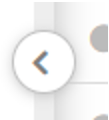 : klap het paneel in of uit
: klap het paneel in of uit
De velden:

Zoeken: zoek hier op (een deel van-) de naam of het administratienummer
Status: Filter hier op gebruikers: Alle, Actief, Inactief, Uitgenodigd (of pas GEEN Filter toe).
Scan en Herken vinkjes: Filter op gebruikers/administraties waar Scan en Herken in gebruik (aan) of niet in gebruik is (uit)
Bankkoppeling vinkjes: Filter op gebruikers/administraties waar een bankkoppeling actief (aan) of niet actief is (uit)
Bankkoppeling verloopt over # dagen: Stel de schuifselector in op het aantal dagen tot het moment waarop de autorisatie voor de koppeling verloopt.
Administratie: met of zonder gekoppelde gebruiker.
Kolommen:
Als je met de muis naar de waarde in een kolom wijst wordt aanvullende informatie weergegeven. Bijvoorbeeld in de kolom “Bankkoppeling” laat het de rekeningen die zijn opgenomen in de ondernemersapp van deze gebruiker en de koppeling-status van deze rekeningen zien. Tevens kun je hier op de knop “Instellingen bankkoppeling” klikken, waardoor in het voorliggende tab Onderhoud | Koppelingen | Bankkoppeling wordt geopend in de desbetreffende administratie.
In de kolom status wordt de volgende aanvullende informatie weergegeven als je er met de muis naar wijst;
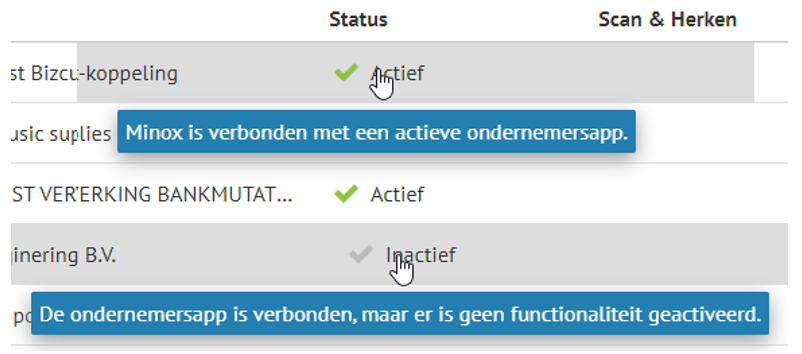
Knoppen:
- Gebruiker uitnodigen:
Voor iedere gebruiker dient separaat een uitnodiging te worden aangemaakt, ook als het meerdere gebruikers van dezelfde administratie/klant betreft.
Door middel van deze knop kun je een gebruiker uitnodigen die nog niet in de lijst staat of waarvoor de administratie nog niet in de lijst staat.

Verder is het proces hetzelfde als bij de knop hieronder:
 : Gebruiker uitnodigen
: Gebruiker uitnodigen
Het volgende venster verschijnt om in te vullen:

- Vul het email adres van de gebruiker in en selecteer de administratie.
- Vink de gewenste functionaliteit aan en klik op volgende.

Vul het formulier in/aan en klik op de groene vink. Je klant krijgt nu de volgende email:
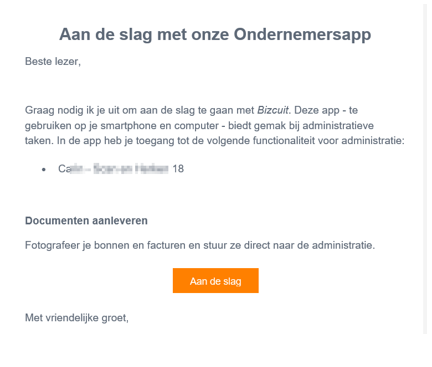
En de status van de gebruiker in de lijst wijzigt naar:
- Gebruikersopties beheren
 : Gebruikersopties beheren
: Gebruikersopties beheren
Voor een reeds uitgenodigde /actieve gebruiker kun je hier functionaliteit aan of uitzetten.
Als de gebruiker is uitgenodigd maar nog niet actief is, kun je hier ook functionaliteit toevoegen en/of (opnieuw) een mail versturen, of alle functionaliteit verwijderen.

Als je op Volgende klikt, kom je vervolgens in de standaard mail voor deze functionaliteit. We hebben in dit geval bankrekeningen koppelen en beheren voor dit voorbeeld UITgezet en Documenten aanleveren via scan en herken AANgezet.
De volgende melding volgt in het geval je een bestaande bankkoppeling dus hebt uitgezet:

Klik op Volgende om naar de opties te gaan.

Je kunt in dit scherm dus de mail nog wijzigen en aanvullen voordat je hem verstuurt.
Voor de uitnodiging ontvangt de gebruiker vervolgens deze email:
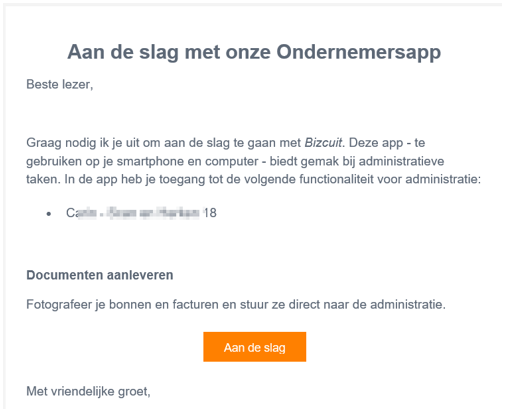
En de gebruiker ontvangt deze email met betrekking tot het wijzigen van de functionaliteit:

De herinneringsmail

Als je een klant eenmaal hebt uitgenodigd, komt er achter de gebruikersoptie-knop een knop met een envelopje te staan. Dit is de herinneringsmail voor de uitnodiging. De eerste 14 dagen blijft deze knop paars, daarna wordt hij oranje.
De Bizcuit Ondernemersapp zelf:
Voor het inrichten van de ondernemersapp Bizcuit, het leggen van een bankkoppeling en meer nuttige informatie over Bizcuit hebben we de volgende handige artikelen voor je verzameld;
Hoe koppel ik een bankrekening?
De Bizcuit account voor Minox gebruikers
Minox openstaande posten app in Bizcuit